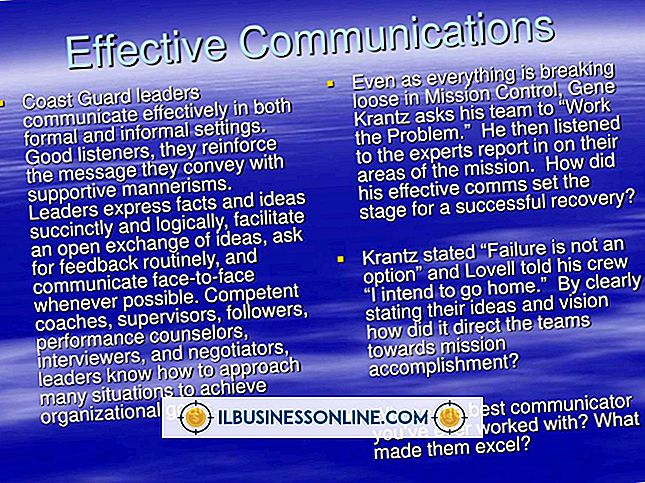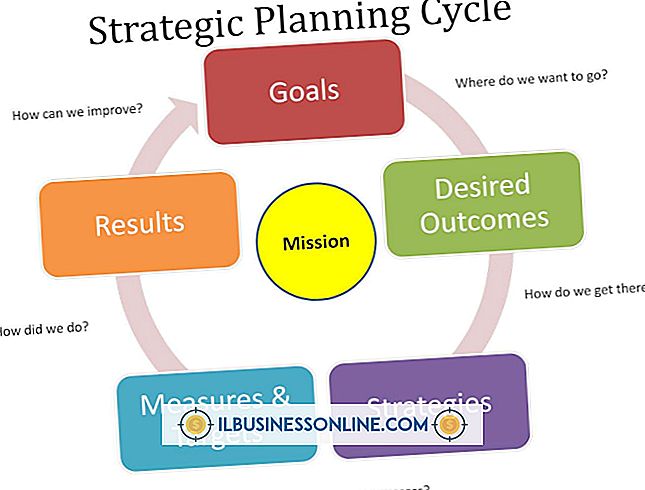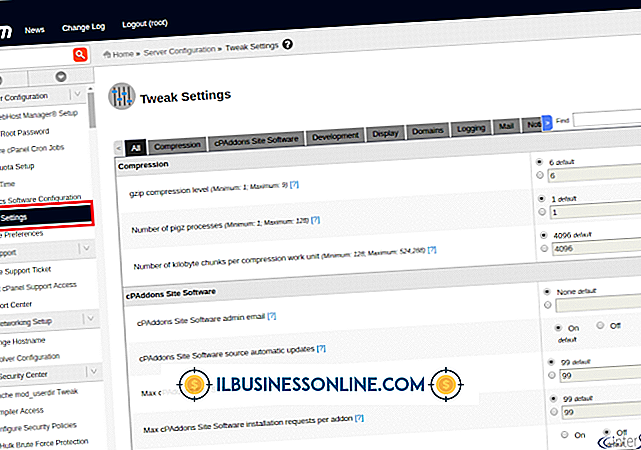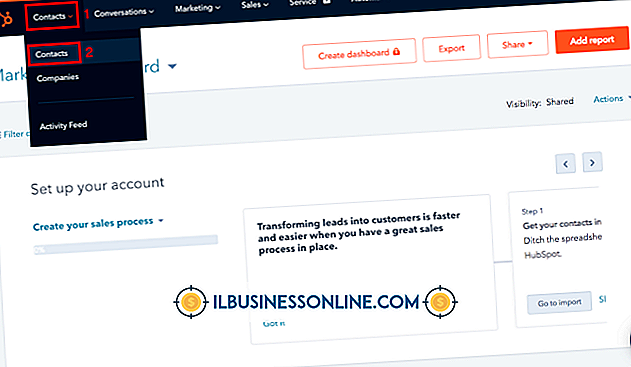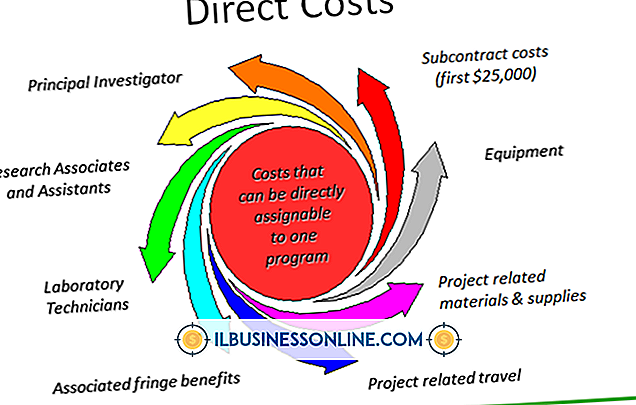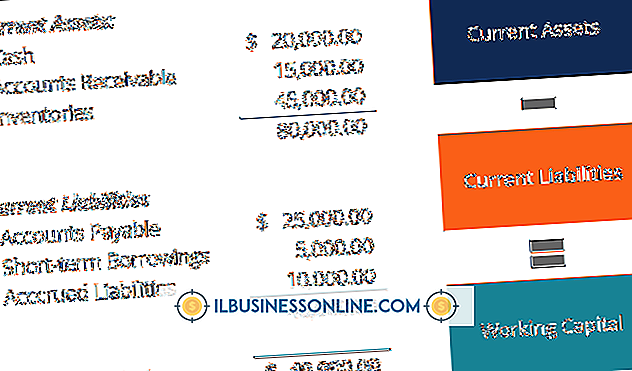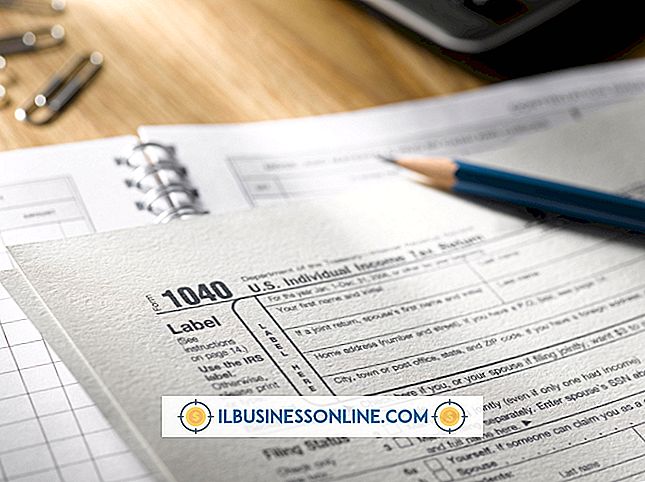Keynote를 Mac에서 iPad로 내보내는 방법

Mac과 iPad에서 Keynote를 사용하는 경우, iPad로 파일을 전송하는 데는 세 가지 방법이 있습니다. iPad에서 Wi-Fi 또는 셀룰러 무선 액세스를 사용하는 경우 가장 빠른 방법은 파일을 이메일 첨부 파일로 보내는 것입니다. 무선 액세스 권한이없는 경우 iTunes를 사용하여 파일을 내보낼 수 있습니다. 세 번째 방법은 iCloud를 사용하는 것입니다. iCloud는 Keynote 파일 및 컴퓨터, iPad 및 다른 Apple 모바일 장치에서 동시에 액세스 할 수있는 마지막 순간의 변경 사항을 추가 할 수있는 이점이 있습니다.
이메일로 내보내기
1.
Mail 또는 다른 이메일 클라이언트를 실행하고 iPad에서 액세스 할 수있는 이메일 주소를 입력하십시오. "Keynote File"과 같이 iPad에서 이메일을 쉽게 식별 할 수 있도록 제목을 입력하십시오.
2.
"Attachment"아이콘을 클릭하고 Keynote 파일로 이동하십시오. "파일 선택"을 클릭 한 다음 "보내기"를 클릭하십시오.
삼.
접근 가능한 무선 네트워크 범위에있는 동안 iPad를 켜십시오. "Mail"아이콘을 누르고로드하기 위해 보낸 메시지를 기다립니다.
4.
전자 메일에서 Keynote 파일 이미지를 누릅니다. 파일 미리보기가 열립니다. '가져 오기'아이콘을 탭하고 'Keynote에서 열기'를 선택하십시오.
iTunes로 내보내기
1.
장치의 USB 케이블을 사용하여 iPad를 Mac 컴퓨터에 연결하십시오. iTunes가 자동으로 열리지 않으면 실행하십시오.
2.
iTunes의 왼쪽 메뉴에서 iPad를 선택하고 창 상단의 "Apps"탭을 클릭하십시오.
삼.
앱 페이지에서 'Keynote'를 클릭하십시오. "추가"를 클릭하고 내보내려는 Keynote 파일로 이동하십시오. "열기"를 클릭하십시오.
4.
iPad에서 "Keynote"아이콘을 누릅니다. 프레젠테이션보기에서 "+"버튼을 누르고 "iTunes"를 선택하십시오. 가져온 프레젠테이션을 목록에서 선택하십시오.
iCloud로 내보내기
1.
접근 가능한 무선 네트워크 범위 내에있는 동안 iPad를 켜십시오. '설정'아이콘을 탭하고 'iCloud'를 선택하십시오. 메시지가 나타나면 Apple ID와 암호를 입력하십시오. iPad는 사용 가능한 서비스 목록을 표시합니다.
2.
나열된 서비스 끝에 "Documents & Data"가 있는지 확인하고 활성화되어 있는지 확인하십시오. 상태가 "꺼짐"이면 탭하고 스위치를 "켜기"위치로 전환하십시오.
삼.
나열된 서비스 페이지를 아래로 스크롤하고 'Keynote'를 탭하십시오. "iCloud 사용"스위치를 "켜짐"위치로 슬라이드하십시오. Mac에서 파일을 내보낼 때 "홈"버튼을 누른 다음 "잠자기 / 깨우기"버튼을 눌러 iPad를 절전 모드로 전환하십시오.
4.
Mac에서 새로운 웹 브라우저 창을 열고 iCloud.com으로 이동하십시오. '로그인'버튼을 클릭하십시오.
5.
Apple ID 전자 메일 주소와 암호를 입력하십시오. 이전에 Mac에서 로그인하지 않은 경우 언어 및 시간대를 선택하라는 메시지가 표시됩니다. "완료"버튼을 클릭하십시오.
6.
"iWork"아이콘을 클릭 한 다음 페이지 상단의 "Keynote"탭을 클릭하십시오. 페이지의 오른쪽 상단 모서리에있는 "설정"아이콘을 클릭하십시오. "문서 업로드"를 클릭하고 대화 상자에서 Keynote 파일을 선택하십시오. 진행 상태 표시 줄에 업로드 상태가 표시됩니다.
7.
'홈'버튼을 클릭 한 다음 아이콘을 탭하여 Keynote를 엽니 다. 열 파일을 선택하십시오.
팁
- iCloud 설정 페이지 하단의 "저장 및 백업"을 눌러 iCloud에 충분한 저장 공간이 있는지 확인하십시오. 사용 가능한 저장소는 Total Storage 아래에 나열됩니다. iCloud에서 불필요한 항목을 삭제하거나 iCloud 메뉴에서 연간 10GB의 추가 공간을 구입할 수 있습니다.
경고
- iCloud에서 파일을 삭제하면 더 이상 모바일 장치 나 Mac의 iCloud 웹 페이지에서 파일을 사용할 수 없습니다.
- iPad 또는 iPhone에서 iCloud의 파일에 자동으로 액세스 할 수 있지만 Mac의 변경된 파일에 액세스하려면 iCloud 웹 사이트에서 파일을 다운로드해야합니다.